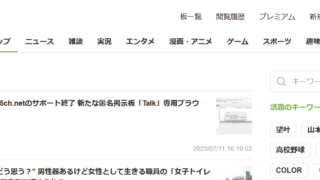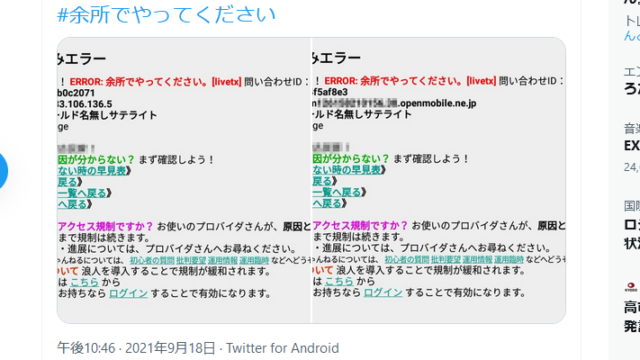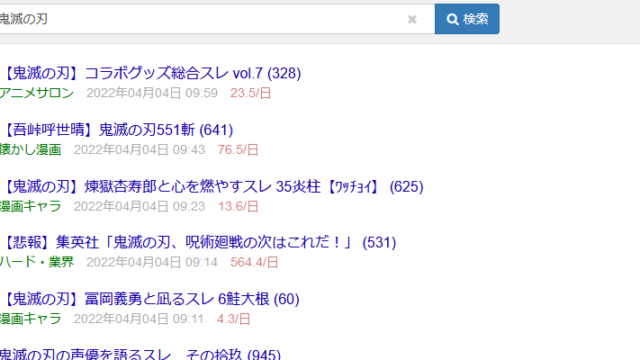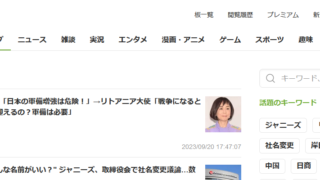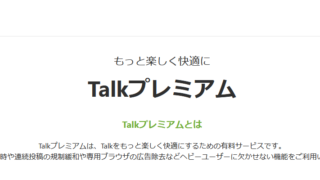どうもこんにちは、けいすけです。
ChMateは通称メイトと呼ばれる有名な専ブラで、5chの愛用者に長年親しまれてきました。
そんなChMateなのですが、最近持ち上がった5chとTalkという2大サイトの台頭に対して「どちらのサイトも使える」という神対応を発揮しています。
どっちも表示されないのですが!
それさえ済ませれば両方使えるぞ
なるほど見られるようになった!
やり方を記事化しておくと良いな
ChMateで5chやTalkを使うには、BBSMENUの設定が必要です。
そこまで難しい操作ではないものの、わざわざ探して設定するには分かりづらいのも事実。この記事ではChMateのBBSMENUの簡単登録方法について解説していきます。
ChMateの設定は当ブログでも以前に取り上げていますが、今回はTalkの件も網羅した決定版となります。ぜひお読みください。
ChMateのBBSMENUの簡単登録方法
ChMateのBBSMENU(板一覧)の簡単登録方法について解説していきます。
インストール直後のChMateは虚無
ChMateをインストールした直後の板一覧を見ると、5chもTalkも表示されていません。
直近のバージョンでは初期状態では「まちBBS」のみが表示されています。
ChMateはまちBBS以外の掲示板サイトにも対応していますが、それぞれ手動設定で追加していく必要があります。
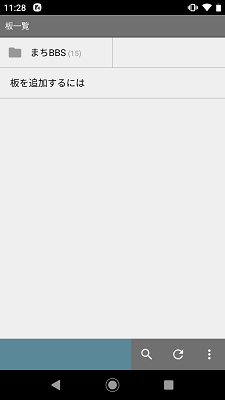
ChMateのBBSMENUにTalkを表示する方法
ChMateでは、Talkの表示設定のみ特別な簡易メニューが用意されています。
- 「メニュー」→「設定」をタップ
- 「掲示板」をタップ
- ・「Talk」をタップ
- Talkの「使用する」にチェックを入れる
画面下部のメニューアイコン(3つの点)をタップし、表示される「設定」をタップします。
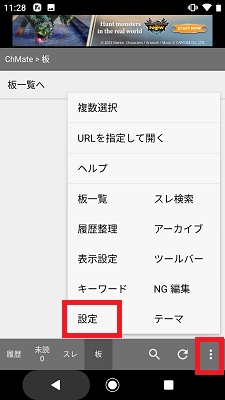
設定メニュー中の「掲示板」をタップします。
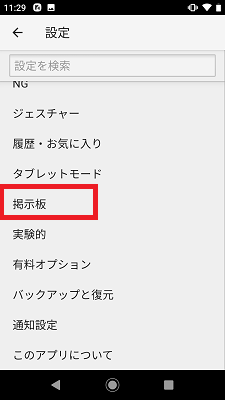
「Talk」の部分をタップします。
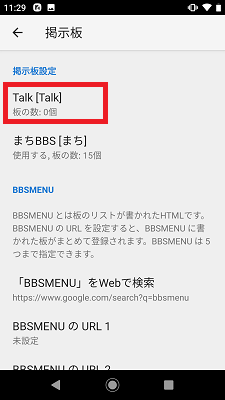
「使用する」にチェックを入れ、周辺の暗い部分をタップして元の画面に戻ります。
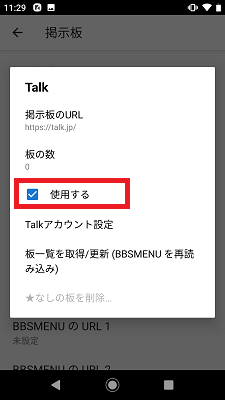
板一覧の画面で一度「更新(円形の矢印アイコン)」をタップするとTalkが表示されます。
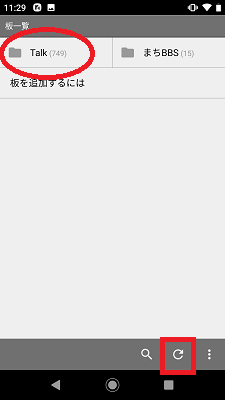
ChMateのBBSMENUに5chを表示する方法
ChMateでは、Talk以外の掲示板サイトは手動での登録が必要で、5chも例外ではありません。
(むしろ5chはTalk登場前も諸事情から手動設定が必要でした)
- 「メニュー」→「設定」をタップ
- 「掲示板」をタップ
- 「BBSMENUのURL〇」をタップ
- BBSMENUのURLを入力する
画面下部のメニューアイコン(3つの点)をタップし、表示される「設定」をタップします。
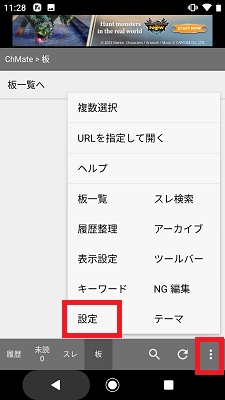
設定メニュー中の「掲示板」をタップします。
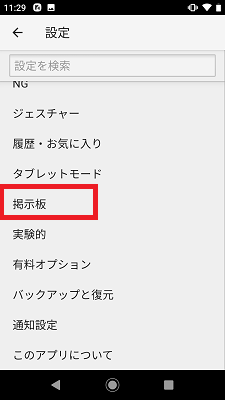
設定画面を少しスクロールし、「BBSMENUのURL〇」の部分をタップします。今回は「BBSMENUのURL1」をタップしています。
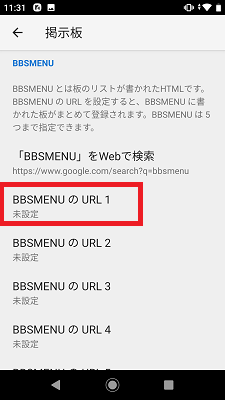
入力欄に下記の5chのBBSMENUのURLを入力し、「OK」をクリックします。
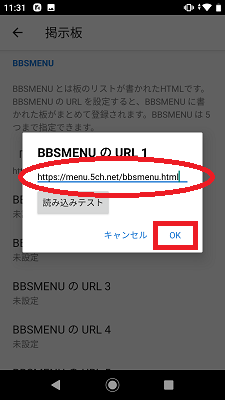
板一覧の画面で一度「更新(円形の矢印アイコン)」をタップすると5ch及びBBSPINKが表示されます。
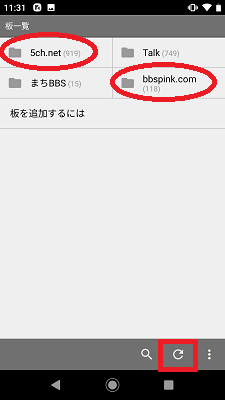
ChMateのBBSMENUにその他のサイトを表示する方法
5ch以外の掲示板サイトも5chと同じ要領で登録できます。
- 「メニュー」→「設定」をタップ
- 「掲示板」をタップ
- 「BBSMENUのURL〇」をタップ
- BBSMENUのURLを入力する
画面下部のメニューアイコン(3つの点)をタップし、表示される「設定」をタップします。
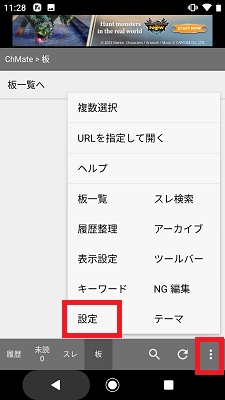
設定メニュー中の「掲示板」をタップします。
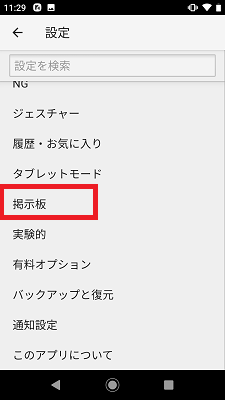
設定画面を少しスクロールし、「BBSMENUのURL〇」の部分をタップします。今回は「BBSMENUのURL2」をタップしています。
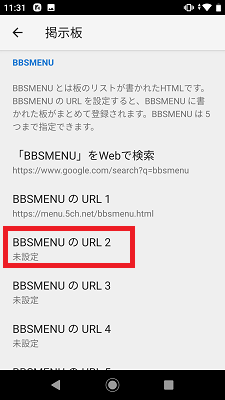
入力欄に各サイトのBBSMENUのURLを入力し、「OK」をクリックします。今回は2ch.scのURLを入れています。
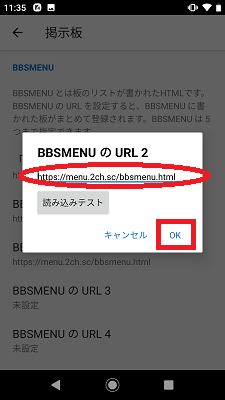
板一覧の画面で一度「更新(円形の矢印アイコン)」をタップすると5ch及び2ch.scが表示されます。
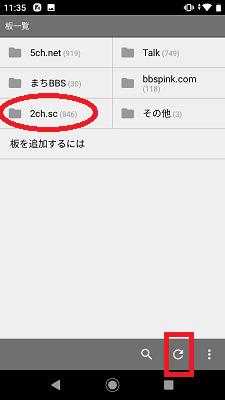
各サイトのBBSMENUのURL一覧
上記で入力できるBBSMENUのURLです。
5ch
https://menu.5ch.net/bbsmenu.html
まちBBS
https://machi.to/sp/
2ch.sc
https://menu.2ch.sc/bbsmenu.html
ふたばちゃんねる
https://www.2chan.net/bbsmenu.html
おーぷん2ch
https://menu.open2ch.net/bbsmenu.html
このうちおーぷん2chについては、BBSMENUにアクセスしようとすると確認画面が表示されることがあり、これが邪魔をするのか登録がうまくいかないことがあります。
ChMateでTalkが断然使いやすい件
ここまでの流れを読んでいただいた方はお気づきかと思いますが、ChMateではTalkが断然使いやすくなっています。
Talkのみ設定が簡単になっている
上記の設定手順を見ていただければわかる通り、Talk(及びまちBBS)のみChMateの設定が簡単になっています。
まちBBSは存在自体が平和な地域掲示板サイトであったこともあり、5chのような大きなトラブルがないまま今日まで続いており、ChMateのデフォルト表示にも採用されています。
Talkは設定画面でのひと手間こそありますが、まちBBSとほぼ同じ対応を受けていますね。
5chは外観のルールが複雑になり過ぎた?
5chは言わずと知れたインターネット最大手の掲示板サイトであり、その巨大さゆえから様々なトラブル(犯罪を含む)を抱えていました。
ChMateをはじめとする専ブラに表示する盤面においても、Apple・Google・そして5ch自身など各方面のガイドラインに沿わなければならなくなっています。
ユーザーが行わなくてはならない初期設定がここまで煩雑なのも、そういった事情が絡んでいます。
ChMateでTalkが断然使いやすくなっている意味
Talkは最近登場したサイトであることから5chが抱える様々な負の歴史を持たないことはもちろん、Talk運営自身が5chの過去の失敗例から学んでるふしがあります。
それは専ブラでの設定手順という小さな事象に留まらず、今後のサイト運営(荒らしや犯罪者への対応)、ユーザーが5chに対して抱えていた不満点の解消など多岐に渡ります。
それでいて5chとほぼ同レベルの広大なインフラと自由度。確かに現状では5chの人口数には遠く及びませんが、今後の逆転もなくはないのではないでしょうか?
しばらくはChMateを活用し、5chとTalk両方をヲチしてみてはいかがでしょう?
まとめ
ChMateのBBSMENUの簡単登録方法について解説しました。
設定箇所が固まっており、操作方法も統一されていますので、一度覚えれば簡単に掲示板を増やせるでしょう。
一番難しいのは各サイトのBBSMENUのURLを探す作業かと思われますので、今回の記事をブックマークのうえ活用してください。